怎么限制Windows菜单和对话框语言?
1、打开“本地组策略编辑器”程序窗口;

2、展开左侧的“用户配置”结构;

3、展开左侧的“管理模板”结构;
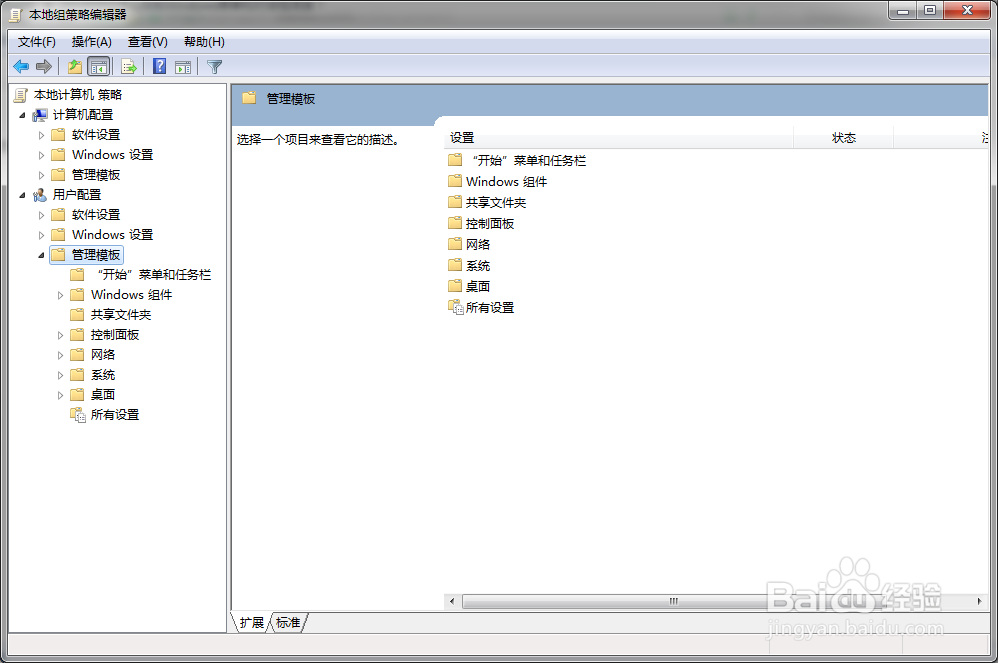
4、展开左侧的“控制面板”结构;

5、点击“区域和语言选项”文件夹;
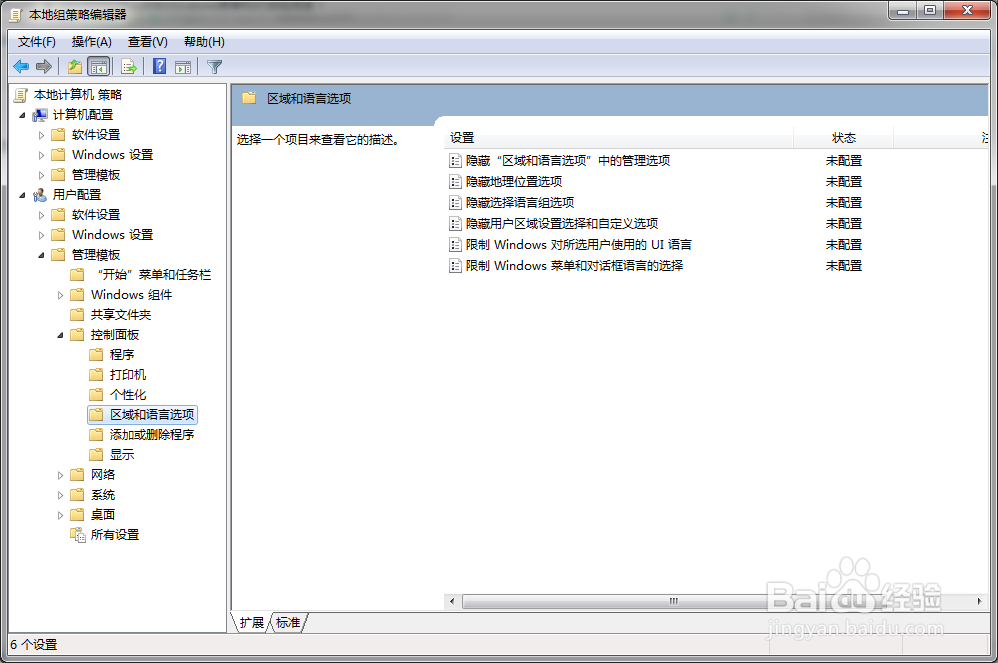
6、找到右侧窗口中的“限制Windows菜单和对话框语言的选择”配置项;

7、双击打开“限制Windows菜单和对话框语言的选择”配置对话框;

8、点选“已启用”;

9、在限制用户选择以下语言中,选择需要限制的语言,默认情况下为英语;
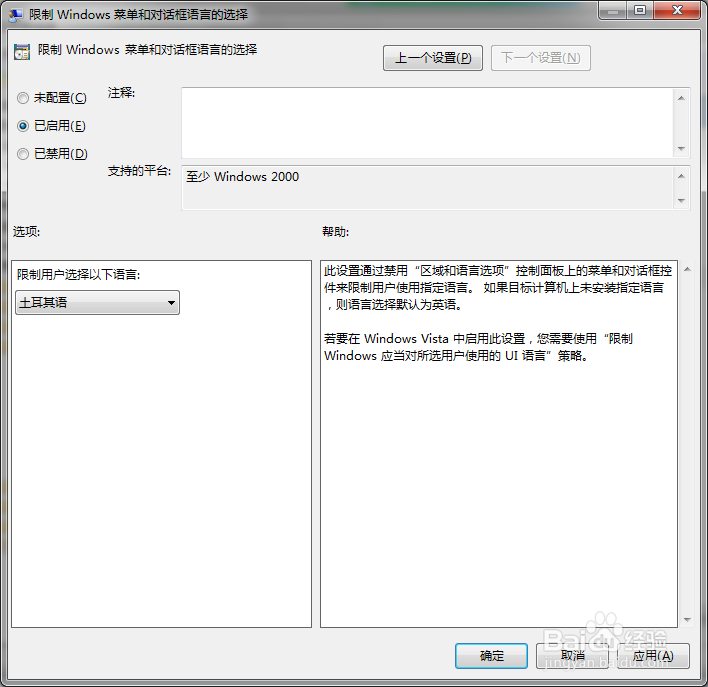
10、点击对话框中的“确定”按钮。

声明:本网站引用、摘录或转载内容仅供网站访问者交流或参考,不代表本站立场,如存在版权或非法内容,请联系站长删除,联系邮箱:site.kefu@qq.com。
阅读量:104
阅读量:93
阅读量:148
阅读量:35
阅读量:76